Ze wszystkich Aplikacje internetowe G Suite Arkusze Google mogą być najbardziej imponujące. Wydany w 2006 r. Szybko stał się zaciekłym konkurentem, aby przeciwstawić się programowi Microsoft Excel jako nowemu edytorowi arkuszy kalkulacyjnych.
Obecnie Arkusze Google zawierają wiele funkcji edycji i współpracy, które miliony studentów, pracownicy i hobbystycy korzystają na co dzień.
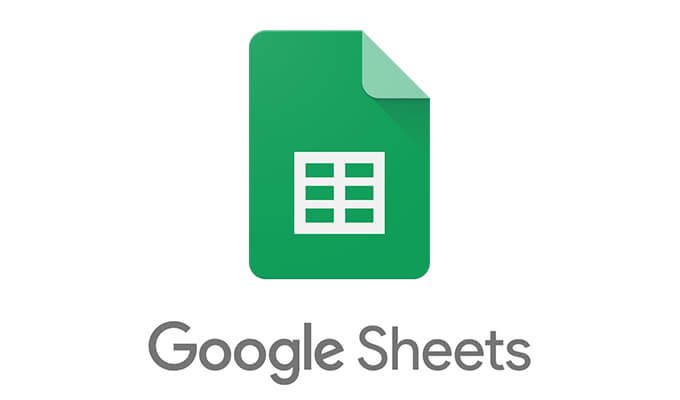
Jedną z najbardziej cenionych funkcji Arkuszy Google jest solidny zestaw funkcji. Funkcje są podstawowym składnikiem tego, co sprawia, że arkusze kalkulacyjne są tak potężne, a każda platforma do edycji arkuszy kalkulacyjnych ma zwykle kilka własnych unikalnych funkcji.
Funkcja IMPORTRANGE Arkusza Googleumożliwia poziom płynnej łączności między dwoma lub więcej arkuszami kalkulacyjnymi, co daje wiele interesujących możliwości. Pozwala importować dane do Arkuszy Google.
Co to jestIMPORTRANGE?IMPORTRANGE jest jednym z wielu funkcje obsługiwane przez Arkusze Google. Funkcje są używane do tworzenia formuł, które mogą manipulować danymi w arkuszu kalkulacyjnym, wykonywać obliczenia i wykonywać inne czynności.
Niektóre z ponad 100 obsługiwanych funkcji obejmują DATE, aby przekształcić ciąg znaków w datę, COS, aby zwrócić cosinus kąta podanego w radianach i OKRĄGŁY, co pozwala na zaokrąglanie miejsc po przecinku do określonego miejsca po przecinku.
In_content_1 all: [300x250] / dfp: [640x360]- ->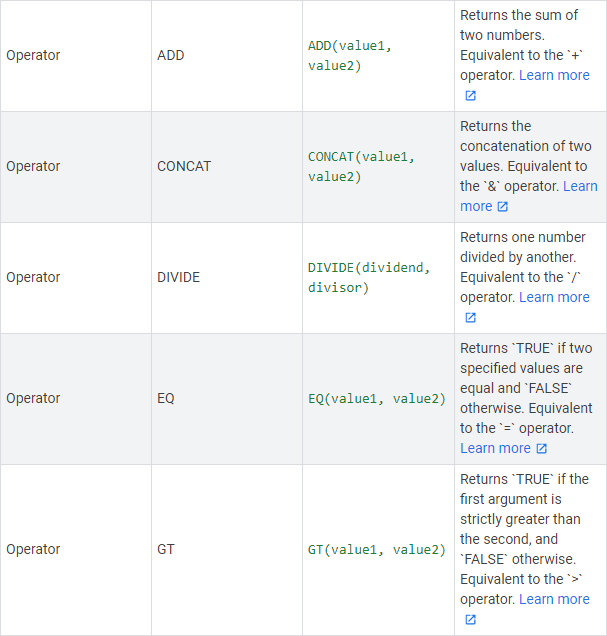
Na tej długiej liście funkcji znajduje się IMPORTRANGE. IMPORTRANGE umożliwia formę integracji między arkuszami kalkulacyjnymi, umożliwiając importowanie zakresu komórek z innego arkusza kalkulacyjnego (lub arkusza roboczego w tym samym arkuszu).
Umożliwia to użytkownikom Arkuszy Google podzielenie danych na wiele różnych arkusze, ale nadal można je przeglądać za pomocą prostej formuły. Wyjątkowo umożliwia także poziom współpracy, w którym możesz importować dane z arkusza zewnętrznego (jeśli jest to dozwolone) do własnego.
Jak korzystaćIMPORTRANGEPierwszym krokiem do korzystania z tej potężnej funkcji jest posiadanie arkusza kalkulacyjnego, z którego chcesz importować dane do Arkuszy Google. Zlokalizuj jeden lub, jak w tym przykładzie, utwórz fikcyjny arkusz z kilkoma wierszami danych.
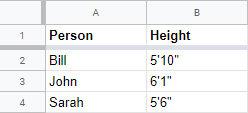
Tutaj mamy prosty arkusz dwóch kolumn i trzech rzędów. Naszym celem jest pobranie tych danych i zaimportowanie ich do innego arkusza kalkulacyjnego, którego używamy. Utwórz nowy arkusz lub przejdź do istniejącego arkusza i skonfigurujmy go.
Zaczniesz od tego samego procesu, co podczas korzystania z dowolnej funkcji - kliknij pustą komórkę, aby uzyskać dostęp do funkcji bar. Wpisz w nim = IMPORTRANGE. To jest słowo kluczowe funkcji, którego możemy użyć do importowania danych arkusza.
Funkcja IMPORTRANGE wykorzystuje w swojej podstawowej składni dwa parametry: IMPORTRANGE (adres_url arkusza kalkulacyjnego, łańcuch_rozstępu). Omówmy oba.
arkusz kalkulacyjny_url jest dokładnie tak, jak to brzmi - adres URL arkusza kalkulacyjnego, z którego próbujesz zaimportować zakres danych. Wystarczy skopiować i wkleić adres URL arkusza kalkulacyjnego i tutaj. Jeszcze łatwiej, opcjonalnie możesz po prostu użyć łańcucha identyfikatora arkusza kalkulacyjnego, również znalezionego w adresie URL.

Ten identyfikator to długi ciąg tekstu między „arkuszami kalkulacyjnymi / d /” a „/ edit ”W adresie URL arkusza. W tym przykładzie jest to Połączenia1bHbpbisrzaLF34r91UD1SLdDCpx7gD4v_4RnFBvgbfI>.//>
Parametr range_string jest równie prosty. Zamiast drukować wszystkie dane arkusza kalkulacyjnego z innego arkusza, możesz zwrócić określony zakres. Aby zaimportować dane pokazane na całym arkuszu naszego przykładu, zakres to A1: B4.
Można to uprościć, wybierając po prostu A: B, jeśli nie mamy nic przeciwko importowaniu wszystkich przyszłych danych z tych kolumn. Gdybyśmy chcieli zaimportować dane bez nagłówków, byłoby to A2:B4.
Ułóżmy naszą pełną formułę: = IMPORTRANGE („1bHbpbisrzaLF34r91UD1SLdDCpx7gD4v_4RnFBvgbfI”, „A: B ”)
Zauważysz, że próba użycia tej formuły, zakładając, że poprawnie zastąpiłeś arkusz kalkulacyjny_url, początkowo pokaże błąd odniesienia. Następnie musisz kliknąć komórkę, aby połączyć te dwa arkusze.
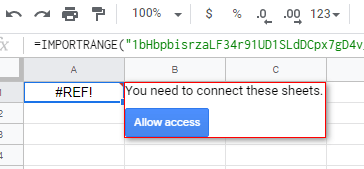
Jeśli wszystko zostało zrobione poprawnie, powinieneś teraz zobaczyć dane zaimportowane do bieżącego arkusza.
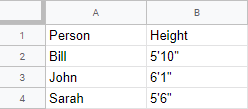
Proste, prawda? Warto zauważyć, że formatowanie nie zostanie zachowane podczas importu, jak widać powyżej, ale wszystkie dane w postaci zwykłego tekstu będą.
Dlaczego warto korzystaćIMPORTRANGE?Teraz, gdy widzisz, jak łatwo jest używać IMPORTRANGE, dlaczego miałbyś go kiedykolwiek używać? Omówmy kilka przykładowych przypadków użycia.
Lepsza organizacja
Możesz być zaangażowany w bardzo skomplikowany arkusz z ruchomymi zmiennymi, które chcesz aby całkowicie oddzielić od innych części danych. IMPORTRANGE jest do tego idealny, ponieważ pozwala to zrobić.
Ponieważ IMPORTRANGE pozwala łatwo importować dane z innego arkusza w tym samym arkuszu kalkulacyjnym, możesz utworzyć arkusz „Zmienne”, w którym możesz przechowywać wszystko z ruchomymi częściami. Następnie można użyć kombinacji IMPORTRANGE, QUERY i POWIĄZAĆ, aby połączyć wszystko.
Współpraca ze znajomym
Dwie głowy są lepsze niż jedna, a IMPORTRANGE pozwoli ci nawet połączyć się z arkuszami, których twoje konto nie posiada, o ile są one udostępniane tobie. Jeśli pracujesz nad wspólnym projektem, praca dwóch lub więcej osób może być dynamicznie skonsolidowana w jednym arkuszu za pomocą IMPORTRANGE.
Ukrywanie poufnych danych
Jeśli masz prywatny arkusz kalkulacyjny z wierszami lub kolumnami, które chcesz pokazać publicznie, IMPORTRANGE jest do tego doskonały.
Przykładem może być utworzenie formularza za pomocą Formularzy Google. Możesz w nim poprosić o podanie niektórych danych osobowych respondentów - oczywiście nie chcesz tego podawać, prawda? Jednak formularz może również zadawać mniej osobiste pytania, które chcesz wyświetlić w publicznym udostępnianym linku. Można to odpowiednio zrobić, ustawiając parametr range_string i łącząc arkusz odpowiedzi formularza.
IMPORTRANGE to potężne narzędzie Arkuszy Google, które dobrze sprawdza się w różnych sytuacjach, w których trzeba importować dane do Arkuszy Google. To jeden z moich wyborów do najważniejszych różnice między Arkuszami Google a Microsoft Excel.
Czy masz pytania dotyczące sposobu korzystania z tej funkcji lub chcesz podzielić się z nami podobną? Upuść komentarz poniżej, a my go sprawdzimy!